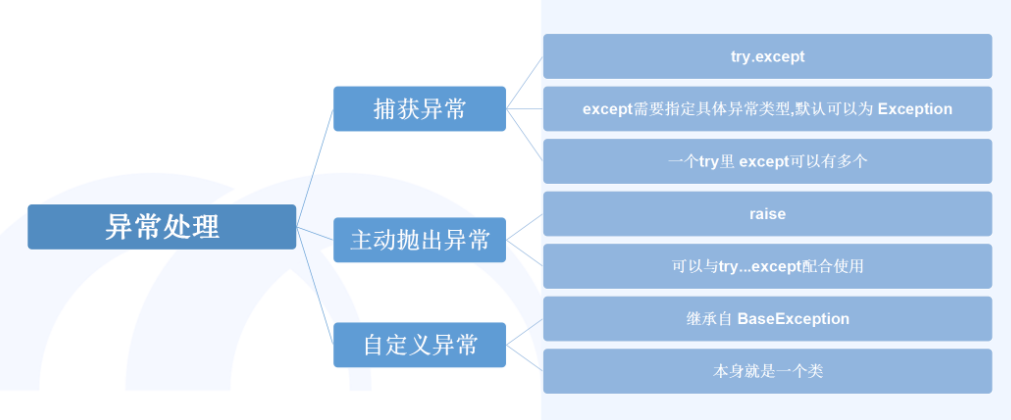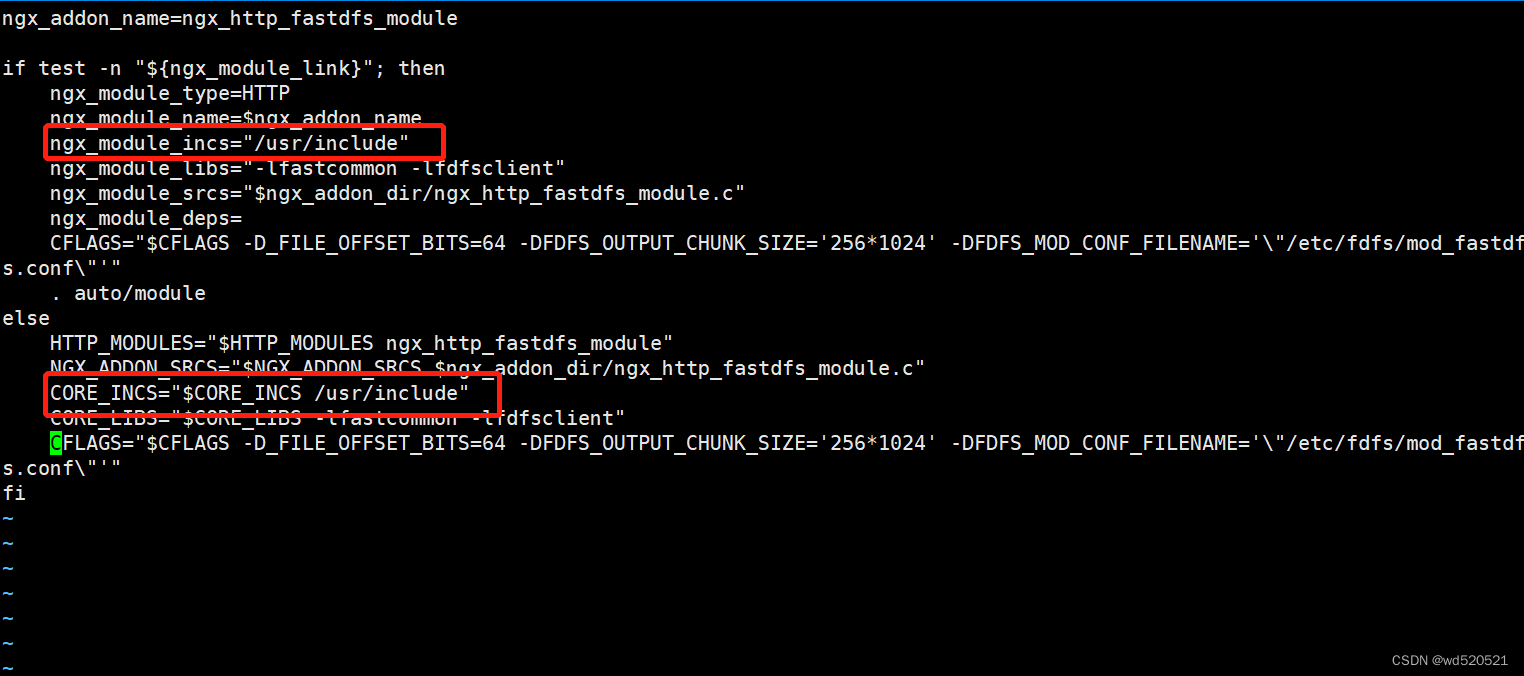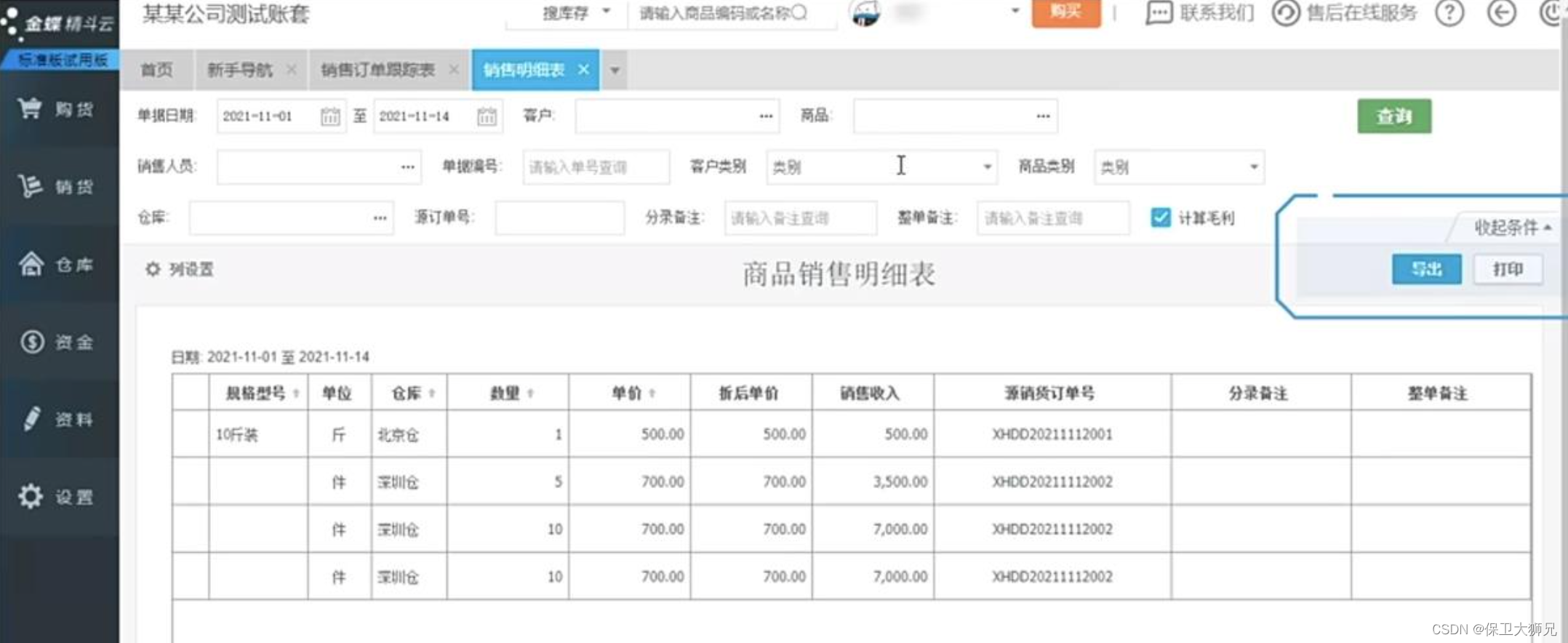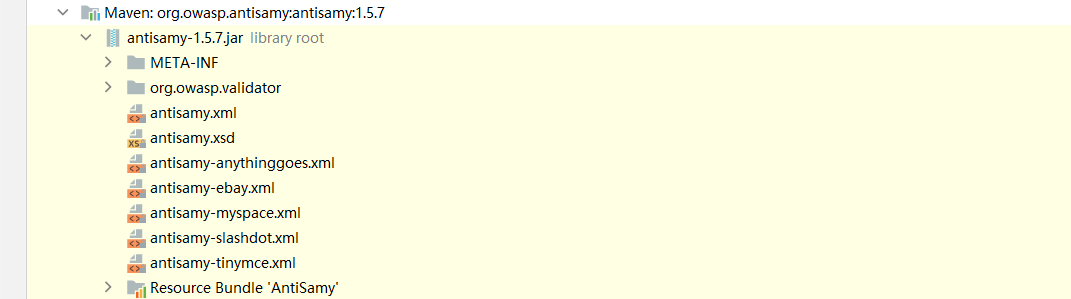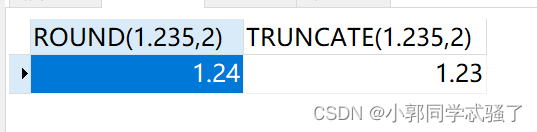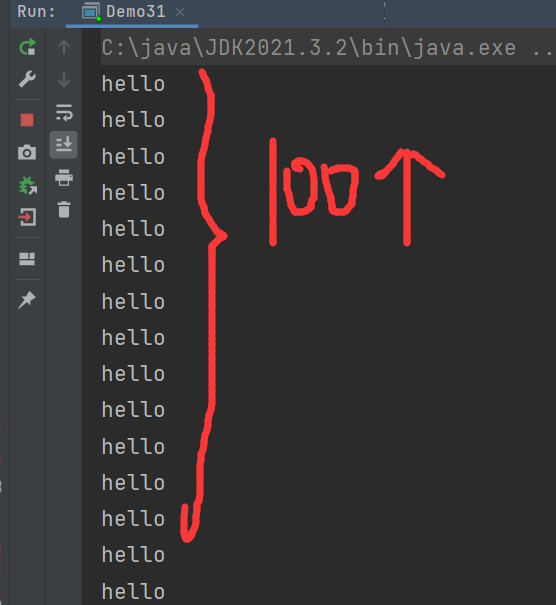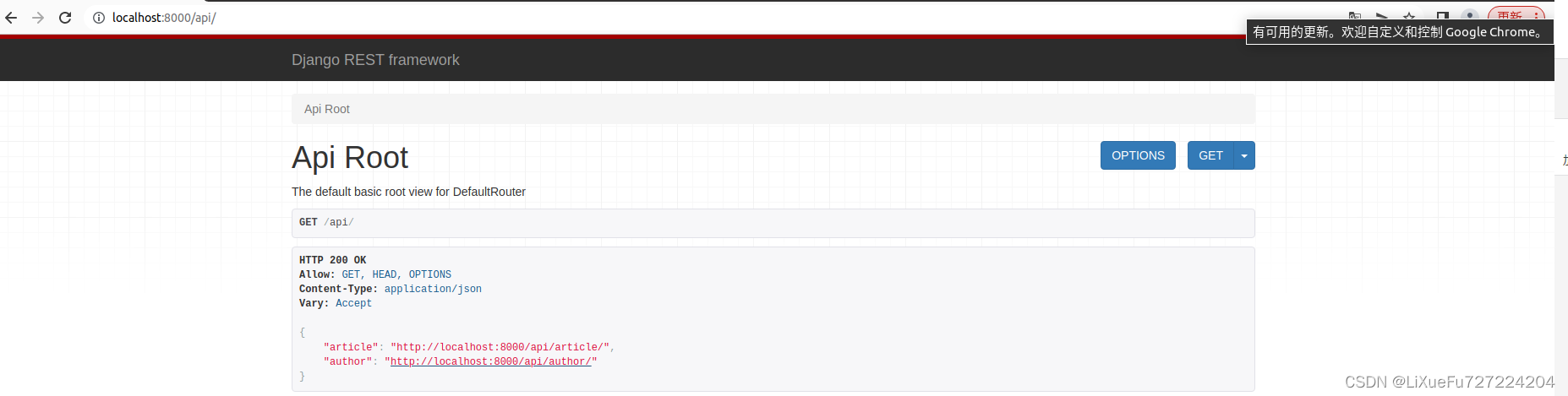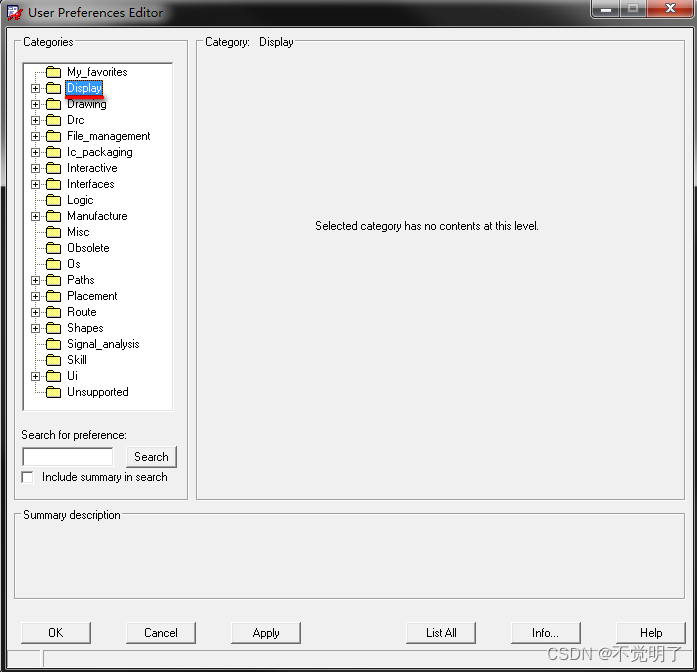1.at 一次性任务
一次性使用,执行某条命令或者脚本,守护进程atd,默认安装以及开机启动。在输入完命令的时候,按Ctrl+D结束
now +5min 现在过后5分钟
teatime tomorrow 明天的下午茶时间-4点
noon 中午
5pm august 3 2016 2016年八月3号的下午5点
atq #查看at 列表、at -l 一样。

普通用户只能看见和管理自己的jobs,root 可以看见以及管理所有的
#at -c JOBNUMBER 可以查看jobs的环境以及谁创建,什么内容。
#at rm JOBNUMBER 删除
2.Cron 定期任务
Cron守护进程crond.cron每次执行都会发送mail.发送mail 需额外在系统配置本地mail server或者SMTP。
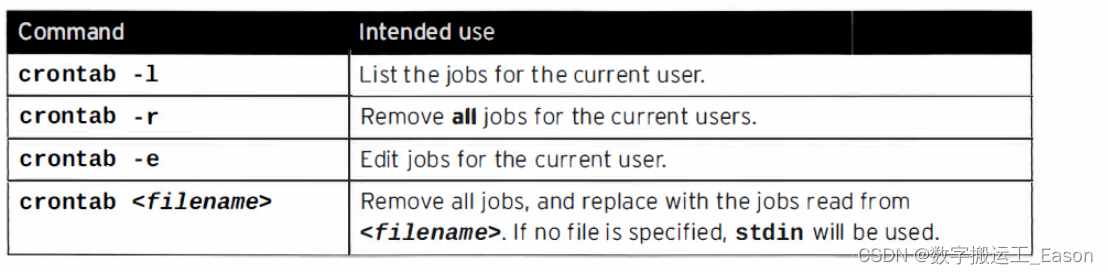
Root用户使用option -u 可以管理其他用户的jobs
Cron 文件属性配置:图解文件在/etc/crontab文件里面。系统cron 作业依靠两个文件 :/etc/crontab 和/etc/cron.d/*.确定所有脚本在cron.d都有执行的权限才能运行。Daily ,weekly,monthly等文件作业执行经常使用run-parts命令,来自不同的配置文件/etc/anacrontab.

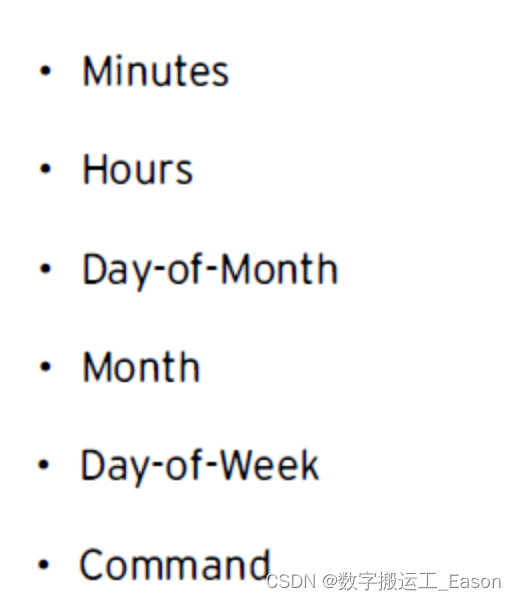
分别按顺序为:60分24时30日12月0-6星 命令。
*代表总是
5,10代表5分钟和10分钟
5-16代表5到10分钟,早上5点到下午5点前
*/5代表每隔5分钟
3.管理temporary(临时) 文件
管理temporary 使用systemd-tmpfiles.在过去,系统管理员使用RPM包和脚本去创建目录,使用tmpwatch 去删除旧的文件。版本7将会使用systemd来提供更多的结构,配置和语法去管理临时文件和目录。
当systemd启动时,最先启动的服务是systemd-tmpfile-setup.这个服务运行systemd-tmpfiles --create --remove .这个命令读取配置文件/usr/lib/tmpfiles.d/.conf,/run/tmfiles.d/.conf和/etc/tmpfiles/.conf.当需要的时候,所有的文件和目录都好被这些配置文件标记删除以及创建。
/usr/lib/tmpfiles.d/:该文件是RPM包释放的,不能被管理员编辑。
/run/tmpfiles.d/*,该文件是它们自己的不稳定文件,被守护进程管理。
/etc/tmpfiles/*该文件是管理员配置的。
如果/run中有同名的文件在/usr中,将会被使用。如果文件在/etc中有同名的在/run或者/usr,那么/etc文件将会被使用。
在7版本中,systemd-tmpfiles-clean.timer的配置像:

与systemd-tmpfiles-clean.service 同名。将会在系统启动后的15分钟启动,每次间隔24小时。
Atime:最后访问的时间。
Mtime:最后修改的时间。Ls -l
Ctime:最后的状态改变的时间。(chown,chmod and so on)
Linux系统没有Create time,这个命令unix文件系统持有。
带说明的一些示例:
d/run/systemd/seats 0755 root root -
创建文件和目录时,如果目录/run/systemd/seats尚不存在,则创建该目录,该目录由用户根目录和组根目录拥有,权限设置为rwxr-xr-x。此目录不会自动清除。
D /home/student 0700 student student 1d
如果目录/home/student还不存在,请创建该目录。如果它确实存在,请清空它的所有内容。当运行systemd-tmpfiles-clean时,删除一天以上未访问、更改或修改的所有文件。
L/run/fstablink - root root - /etc/fstab
创建指向/etc/fstab的符号链接/run/fstablink。切勿自动清除此管路。
当这三个时间标记都是新过systemd age的配置设置时,将不会删除这些tmpfiles文件。
例子:
1./tmp由systemd tmpfile控制。要覆盖上游设置,请复制 /usr/lib/tmpfiles.d/tmp.conf到/etc/tmpfiles.d/。
1.1.
[student@serverX~]$sudo cp/usr/lib/tmpfiles.d/tmp.conf/etc/tmpfiles.d/
2.在/etc/tmpfiles.d/tmp.conf中查找控制以下项的清除间隔的行/tmp,并将间隔从10d更改为5d。
2.1.在编辑器中打开/etc/tmpfiles.d/tmp.conf并进行更改,或者:
[student@serverX~]$sudo sed -i'/Ad.tmp/s/10d/5d/'/etc/tmpfiles.d/tmp.conf
3.测试systemd-tmpfiles-clean是否接受新配置。
[student@serverX~]$sudo systemd tmpfile--clean tmp.conf
4.创建新的配置文件,/etc/tmpfiles.d/gallifrey.conf,以下内容 :
/tmp由systemd tmpfile控制。要覆盖上游设置,请复制/usr/lib/tmpfiles.d/tmp.conf到/etc/tmpfiles.d/:
[student@serverX~]$sudo cp /usr/lib/tmpfiles.d /tmp.conf/etc/tmpfiles.d/
2、在/etc/tmpfiles.d/tmp.conf中查找控制以下项的清除间隔的行
/tmp,并将间隔从10d更改为5d。
2.1.在编辑器中打开/etc/tmpfiles.d/tmp.conf并进行更改,或者:
[student@serverX~]$sudo sed-i'/Ad.tmp/s/10d/5d/'/etc/tmpfiles.d/tmp.conf
3.测试systemd-tmpfiles-clean是否接受新配置。
[student@serverX~]$sudo systemd tmpfile --clean tmp.conf
4.创建新的配置文件/etc/tmpfiles.d/gallifrey.conf,以下内容:
#设置/run/galifrey,由具有0700权限的root用户拥有#文件未使用30秒将自动删除
d/run/galifrey0700 root root 30s
5.测试您的新配置以创建/run/gallifrey。
[student@serverx~]$sudo systemd tmpfile --create gallifrey.conf
[student@serverX~]$ls -ld /run/gallifrey
drwx-------. 2 root root Feb 19 10:29 /run/gallifrey
6.测试/run/gallifrey目录的清除。
6.1.在/run/gallifrey下创建一个新文件。
[student@serverX~]$sudo touch /run/galifrey/companion
6.2.等待至少30秒。
[student@serverx~]$sleep 30s
6.3.让systemd-tmpfile清理/run/gallifrey目录。
[student@serverx~]$sudo systemd tmpfile-clean gallifrey.com
6.4.检查/run/gallifrey的内容。
[student@serverX~]$sudo ls -l /run/gallifrey
请珍惜劳动成果,支持原创,欢迎点赞或者关注收藏,你每一次的点赞和收藏都是作者的动力,内容如有问题请私信随时联系作者,谢谢!